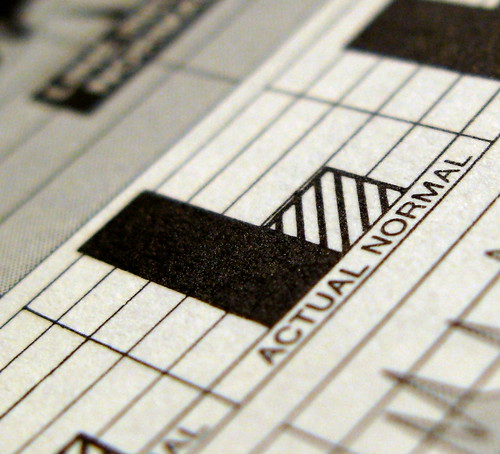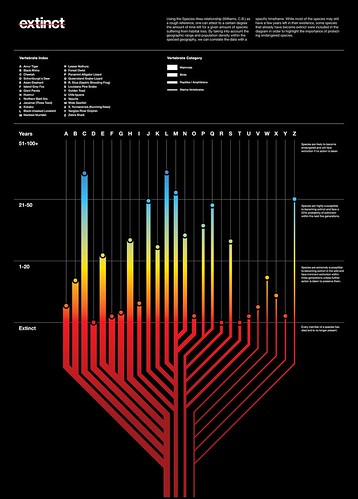드디어 오랜 귀차니즘을 깨고 트위터(Twitter) 에 가입을 하기로 했습니다. 저 처럼 귀차니즘과 새로운 서비스에 대한 두려움 (?)으로 진입을 못 하는 분들께 설명을 드리고자 가입 방법과 간단한 설명을 올리겠습니다. 요즘 정치인들이나 연예인들이 자기 트위터로 팬들과 대화를 하면서 트위터는 소통의 대명사로 국내에 알려지고 있습니다.
트위터는 모바일 디바이스와 결합해서 더더욱 성장 할 것 같으니 자기 계장 하나쯤은 갖고 있어 보자구요. ^^
트위터(Twitter)란?
도대체 트위터가 뭐길래 세상 사람들이 이렇게 난리일까요? 트위터는 기존에 한국에서 서비스 하던 싸이월드의 미니홈피와 블로그와 비슷한 SNS( Social Network Service )로 미니홈피처럼 특정 인맥이 존재하고 있어서 인맥 안의 사람들끼리 어떤 주제를 가지고 이야기를 하는 초소형 블로그 서비스입니다. 초소형 블로그라고 하는 이유는 기능이 블로그와 비슷하기 때문입니다. 초소형이라는 단어는 140자 이하의 글자수로 제한을 두어서 전문적이기 보다는 소소한 일상을 이야기하는 정말 작은 블로그 ( Micro Blog ) 와 비슷하기 때문에 그렇게 명명하였습니다.
싸이월드의 미니홈피와 다른 점은 싸이월드의 경우엔 1촌이라는 폐쇄적인 네트워크 내에서 모든 메시지와 정보들이 돌게 되지만 트위터는 1촌이 아니어도 관심이 있는 사람의 트위터를 팔로잉( Following ) 하여 그 사람이 트위터로 말하는 모든 내용을 전

트위터(twitter) : 재잘 거리다
트위터가 이 처럼 선풍적인 인기를 끌게 된 원인은 여러가지인데 트위터의 특징 및 장단점은 나중에 포스팅을 하도록 하고 간단한 특징을 몇 가지 소개해 드리겠습니다. 트위터는 140자 이하의 단문 메시지로 이루어져 있습니다. 따라서 문장의 길이에 제한이 없는 블로그보다는 훨씬 가볍기 때문에 정보의 이동 속도가 굉장히 빠릅니다. 특히 모바일 디바이스와 쉽게 연동이 되어서 특정 사건이 발생했을 때, 그 전파 속도가 뉴스보다도 빠르다고 알려져 있습니다.
실로 아이티 지진때 지진이 일어났다는 소식이 뉴스에 의해서 전파된 것보다 트위터에 의해서 전파된 속도가 훨씬 빨랐다고 합니다. 이를 보면 이젠 트위터를 무시 할 수 없는 단계까지 진화를 했음을 볼 수 있습니다. ( 그니까 가입 하죠 ^^ )
적절한 비유를 들어보면 기존의 블로그가 웹진( 인터넷으로 발행되는 잡지 )이나 이메일이라고 한다면, 트위터(Twitter)는 문자메시지나 메신저에 해당 된다고 보시면 됩니다.
트위터(Twitter) 가입 하기
그럼 전 세계의 유명인사들이 사용하고 있고 소통하고 있는 트위터에 가입을 해보겠습니다. 트위터 홈페이지 (http://twitter.com/)에 접속을 합니다.
※ 참 트위터는 외국에서 제공하는 서비스이기 때문에 영어로 이루어져 있습니다. 하지만 영어 울렁증이 있으신 분들도 꺼리지 않을 만큼 쉬운 영어로 되어 있습니다. 또 이 포스팅을 따라하시면 어렵지 않게 트위터 계정을 만들 수 있습니다.

트위터 가입하기 1
트위터의 메인 페이지는 위 그림과 같이 생겼습니다.
1번 박스에 보이는 정보들은 유명 인사들의 트위터입니다. 중간에 빌게이츠도 보이는 군요. 유명 인사들의 트위터를 구독하는 것도 재미있는 일입니다.
2번 박스에는 현재 인기도가 급상승하고 있는 트위터들을 나열해주는 것 같습니다. 현재 트렌드를 알아볼 수 있는 좋은 기회입니다.
3번 박스는 트위터에 가입 할 수 있는 창으로 넘어 갈 수 있는 버튼이 있습니다. "Get Started Now" 버튼을 누르면 가입을 할 수 있습니다.
이제 번호에 따라서 실행을 하면 트위터에 가입이 됩니다. ^^
1. [Get Started Now] 버튼을 눌러서 다음 단계로 넘어갑니다.

트위터 가입하기 2
2. 필요한 정보들을 입력합니다. 회원가입을 하는데 주민등록번호를 쓰지 않아도 되는 것이 편리하네요. 각 입력 폼은 다음과 같습니다.
1) 여러분의 이름 전부를 입력합니다. 예를 들어 홍길동이라면 (Hong Gil-dong) 을 입력하시면 됩니다.
2) 아이디를 입력합니다. 여러분이 선호하는 아이디를 입력하시면 이미 존재하는 아이디인지 여부를 검사하게 됩니다.
이미 존재하는 아이디라면 다시 만들어야 합니다.
3) 사용할 비밀번호를 입력합니다. 비밀번호 확인란이 없네요. 실수 하지 않게 주의하세요.
4) 이메일을 입력합니다. 여기에 입력한 이메일 주소로 본인 인증 메일이 보내지게 됩니다.
5) 사용 약관. 트위터와 관련된 사용 약관입니다. 영어 공부도 할 겸 한번씩 읽어보세요 .^^
6) 확인 버튼. 입력 폼에 적절한 정보를 입력하셨으면 [Create my account] 버튼을 눌러서 다음으로 넘어갑니다.
2) 아이디를 입력합니다. 여러분이 선호하는 아이디를 입력하시면 이미 존재하는 아이디인지 여부를 검사하게 됩니다.
이미 존재하는 아이디라면 다시 만들어야 합니다.
3) 사용할 비밀번호를 입력합니다. 비밀번호 확인란이 없네요. 실수 하지 않게 주의하세요.
4) 이메일을 입력합니다. 여기에 입력한 이메일 주소로 본인 인증 메일이 보내지게 됩니다.
5) 사용 약관. 트위터와 관련된 사용 약관입니다. 영어 공부도 할 겸 한번씩 읽어보세요 .^^
6) 확인 버튼. 입력 폼에 적절한 정보를 입력하셨으면 [Create my account] 버튼을 눌러서 다음으로 넘어갑니다.

트위터 가입하기 4
3. 자동 가입 봇에 의한 자동가입을 막기 위해서 "사람인지 확인 하는 작업"을 실시합니다. 간혹 사람이 알아보기 힘든 확인 글자들이 나오는데 그럴땐 이 창을 닫았다가 버튼을 다시 클릭하면 됩니다. ( 엑박이 뜨는 경우도 있고 ㅋㅋㅋ )

트위터 가입하기 4
4. 다음 뜨는 화면은 시작하면서 "follow" 라는 기능을 소개 해 주면서 여러분이 관심 있어 하는 분야를 선택하면 해당 주제에 대한 트위터들을 보여주는 화면입니다. 왼쪽에 보이는 카테고리를 클릭하면 ..

트위터 Following
위와 같은 화면이 나오면서 [follow] 버튼이 생깁니다. 관심 있는 사람이 있으면 클릭하셔도 되지만 귀찮으니 그냥 밑에 있는 [Next step : friends]를 클릭해서 다음 단계로 넘어가도록 하겠습니다.

트위터 가입하기 5
5. 다음으로 여러분의 친구를 찾는 기능이 있습니다. 아까 입력했던 이메일 주소가 Gmail 이거나 야후 메일이거나 AOL 메일이라면 친구 목록을 이용해서 이미 가입되어 있는 여러분의 친구들을 follow 할 수 있는 기능인가 봅니다. 저는 왼쪽에 있는 메일들을 사용하지 않기 때문에 그냥 패스하도록 하겠습니다.
[Next Step] 버튼을 클릭합니다.

트위터 가입하기 6
6. 마지막으로 여러분이 관심을 갖을 수 있는 사람들을 검색 할 수 있습니다. 예를 들어 "Jobs" 라는 단어로 검색을 하면 스티브 잡스의 트위터를 볼 수가 있습니다. Jobs로 검색을 해보겠습니다.

스티브 잡스를 Following 하라
저 트위터가 맞는지는 모르겠지만 스티브 잡스의 것으로 보이는 트위터가 있네요. [follow]버튼을 눌러서 스티브 잡스의 트위터를 팔로우 해보도록 하겠습니다. [follow] 버튼을 누르면 위 붉은 색 박스가 다음과 같이 변하게 됩니다.

스티브 잡스를 Following 하라
[Next Step:you're done] 버튼을 누릅니다.

트위터 : 확인 요망
7. 이제 메인 화면으로 넘어갔습니다. 빨간색 박스를 보시면 여러분이 아까 입력했던 메일 주소로 확인 메일이 보내졌다는 것을 알 수 있습니다.

트위터 : 확인 메일
8. 아까 입력한 메일에 들어가보면 위와 같은 메일이 와있을 겁니다. 링크가 하나 걸려있는데 링크를 클릭하시면,

트위터 : 확인 완료
감사하다는 메시지가 뜹니다. 이제 여러분의 트위터 계정이 만들어 졌습니다. 참 쉽죠잉~~
트위터 가입을 하면서 느끼는 점이 가입 과정이 굉장히 쉽다는 것입니다. 우리나라의 경우에는 가입하려고 하면 본인 확인을 위해서 주민등록번호는 물론이고 핸드폰 SMS 확인 인증까지 받아야 합니다. 그렇기 때문에 새로 어떤 서비스를 가입할 때 번거로운 점이 많이 있는데요. 트위터의 경우에는 번거로움이 거의 없었습니다.
이제 여러분도 트위터 계정 하나 갖게 되었습니다. ^^ 시대에 뒤떨어지지 말자구요. ㅎㅎ